2019/4/17追記:
肝心のsamba設定ツールのコマンドの名前が間違っていたため訂正いたしました。大変失礼いたしました。
Linux上でWindowsのファイル共有の仕組み(smb)を使ったファイル共有サーバーを構築することができるSambaですが、本家Windowsのファイル共有と比較した際の難点として、設定のしづらさがあります。
Linuxでは基本的に設定は特定のテキストファイルに記述することが多く、Sambaもこの方式になっています。
また、変更した設定ファイルの内容を適用させるには、sambaを一度再起動させる必要があります。
一方、本家のWindowsファイル共有は簡単に許可するユーザーを変えたり、フォルダ名を簡単に書き換えたりすることができる利点があり、設定が簡単で、初心者でも比較的扱いやすいのがメリットだったりします。(細かく権限を指定していくと面倒だったりしますが…)
…そう考えると、ちょっとSambaってめんどくさい…って感覚になってきますよね。
一応、デスクトップ環境としてGNOME系のものを搭載している環境であれば、Nautilusという(Windowsのエクスプローラーにあたる)アプリケーションからGUIでSambaを設定することができますが…
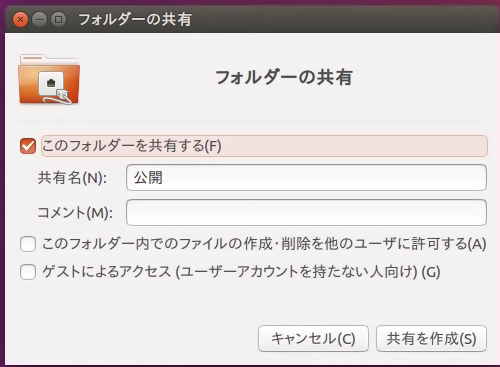
共有のON/OFFや書き込みの可能・不可能、ユーザーアカウント無しでのログインの設定のみしかできず、例えば”特定のユーザーにのみ許可をして、それ以外のユーザーのアクセスは拒否する”といったような設定ができません。
ということで、なんとか設定を簡単にできないかなぁと調べたところ、意外にも”詳細設定が可能な”GUIツールがありました。
system-config-samba
というツールです。
Ubuntuでは
sudo apt install system-config-samba
でインストールできます。
起動にはgksuが使えるユーザーアカウントでログイン中である必要があります。
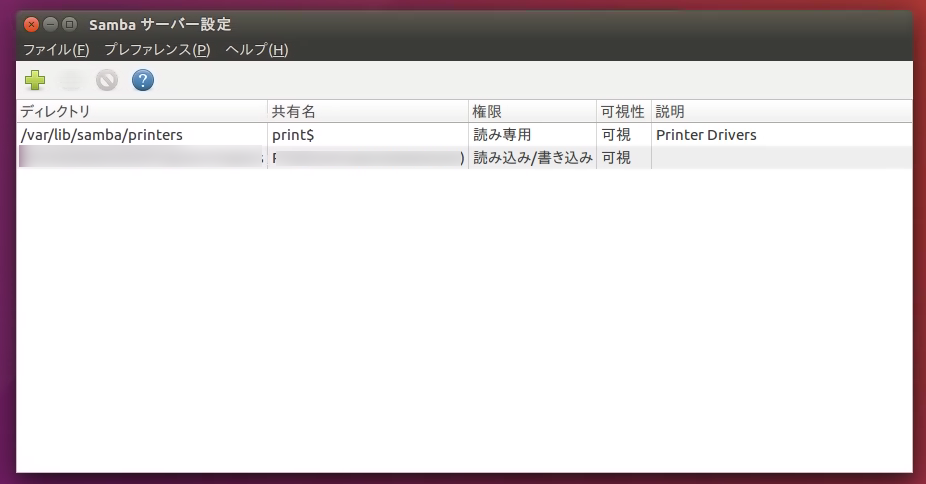
起動するとこのような画面に。
現在Samba上で管理されている共有フォルダの一覧が表示されます。
メニューバー部分から
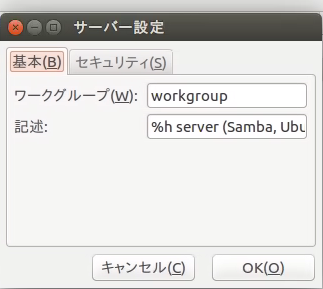
ワークグループの設定や
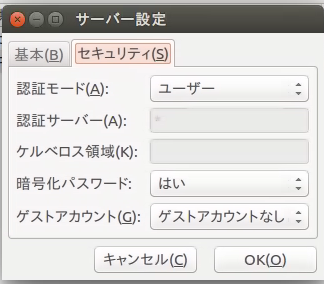
認証方法の設定
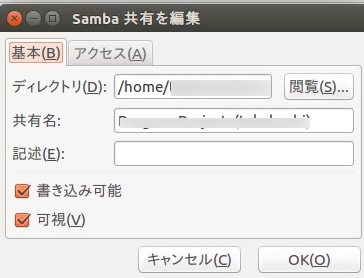
共有フォルダのパスや共有名の設定、
そして…
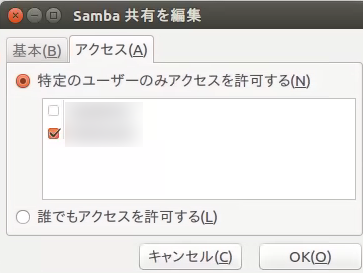
自分が一番欲しかったディレクトリごとのユーザー別の許可設定もちゃんとありました!!!
これはありがたい…
今後OSやSambaのアップデートによっては使えなくなる可能性もありますが、現状一通り設定が網羅されているようで使い勝手もバッチリです。
また、設定を変更するたびにsambaデーモンを再起動する必要もなさそうでした。
これでLinuxで構築するSambaもかなり使い勝手がよくなりそうです。
sambaの設定でお困りの方は試してみてください。





